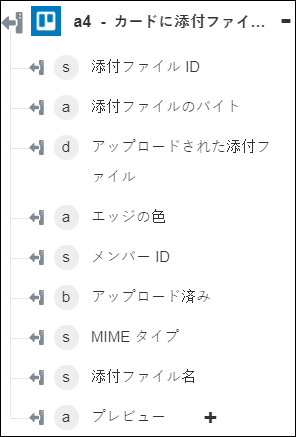カードに添付ファイルを追加
「カードに添付ファイルを追加」操作は、Trello アカウントで指定したカードに添付ファイルを追加するときに使用します。
ワークフローで「カードに添付ファイルを追加」操作を使用するには、次の手順を完了します。
1. 「Trello」の下の「カードに添付ファイルを追加」操作をキャンバスにドラッグし、この操作にマウスポインタを合わせて  をクリックするか、この操作をダブルクリックします。「カードに添付ファイルを追加」ウィンドウが開きます。
をクリックするか、この操作をダブルクリックします。「カードに添付ファイルを追加」ウィンドウが開きます。
2. 必要に応じて、「ラベル」を編集します。デフォルトでは、ラベル名は操作名と同じです。
3. Trello コネクタタイプを追加するには、サポートされている Trello コネクタタイプを参照してください。
以前にコネクタタイプを追加した場合は、該当する「コネクタタイプ」を選択し、「コネクタ名」でコネクタを選択します。
4. 「テスト」をクリックしてこのコネクタを検証します。
5. 「マップコネクタ」をクリックして、入力フィールドの設定に使用しているコネクタとは異なるコネクタを使用して操作を実行します。「ランタイムコネクタ」フィールドに、有効な Trello コネクタ名を入力します。「マップコネクタ」の詳細については、マップコネクタの使用を参照してください。
6. 「ボード ID」リストで、ボードの ID を選択するか指定します。選択したボードに作成されているカードに添付ファイルが追加されます。
7. 「リスト ID」リストでリストの ID を選択するか指定します。指定したリストに作成されているカードに添付ファイルが追加されます。
8. 「カードの ID またはショートリンク」フィールドで、添付ファイルを追加するカードの ID またはショートリンクを選択するか指定します。たとえば、カードの URL が https://trello.com/c/hViugOYd/sample-card の場合、ショートリンクとして hViugOYd を指定します。
9. 「添付ファイルの URL」フィールドに、カードに添付するファイルのパブリックアクセス可能な URL を入力します。
10. 「ファイル名」フィールドに、カードに添付するファイルの名前を入力します。
11. 「完了」をクリックします。
出力スキーマ